على الرغم من أن العديد من مزودي خدمة الإنترنت حول العالم يقدمون كمية غير محدودة تقريبًا أو حركة مرور أو عرض نطاق ترددي ، إلا أن الكثير منهم لا يفعلون ذلك. تتمثل إحدى الطرق الشائعة لتقييد حركة المرور في خنق الاتصال أو تقليل سرعة Peer2Peer على وجه التحديد حتى وقت معين عندما تكون الشبكة أكثر هدوءًا ، مثل منتصف الليل. سيقلل الآخرون من سرعة الاتصال إذا تجاوزت حصة محددة خلال أوقات معينة من اليوم ، على الأرجح عندما يكون عدد المستخدمين عبر الإنترنت في ذروته.
بعض مزودي خدمة الإنترنت الذين يقدمون حدودًا محددة تبلغ 30 جيجابايت شهريًا ، وأحيانًا لا يراقبون أو يحسبون ما تقوم بتنزيله عندما تكون الشبكة في هدوء ، بين عشية وضحاها. إذا كنت من مستخدمي التورنت الثقيل الذي يقوم بتنزيل التورنت أو تحميله كل يوم تقريبًا ، فسيتعين عليك التواجد فعليًا في أفضل وقت لبدء تشغيل الأشياء بين عشية وضحاها ، أو بدء تشغيل التورنت عندما تستطيع ، حتى لو كان ذلك يعني الجري لهم خلال ساعات الذروة وربما المخاطرة بالقيود.
لحسن الحظ ، هناك طرق لبدء أو إيقاف تنزيل وترتيب ملفات التورنت تلقائيًا ، ومعظم عملاء التورنت المشهورين لديهم هذه الميزة مدمجة أو متاحة بسهولة. إليك مجموعة مختارة من 5 عملاء Torrent رائعين وكيفية جدولة تنزيلات bittorrent في كل واحد ، مما يوفر لك عناء بدء وإيقاف السيول بنفسك.
جدولة التنزيل على BitComet
1. انتقل إلى أدوات -> خيارات أو انقر فوق الزر خيارات على شريط الأدوات (أو اضغط CTRL + P).
2. انتقل إلى المجدول على اليسار ، ثم حدد المربع لتمكين المجدول.
3. انقر على الكتل الفردية لتمكين السرعة العالية أو السرعة المنخفضة أو إيقاف التشغيل. يبدو هذا ويتصرف بشكل مشابه لجدول uTorrent أعلاه.

لا يحتوي جدولة BitComet على جدول زمني للمصادرة فقط ، ولكنه يحتوي على إعدادات حد السرعة العالية والسرعة المنخفضة ، لذا يمكنك دائمًا أن تكون مبدعًا معهم وتعيين التنزيل على 0 إذا كنت ترغب فقط في ترتيب السيول في فترات محددة.
تنزيل BitComet
تمكين الجدولة في الطوفان
1. انقر على زر التفضيلات على شريط الأدوات أو انتقل إلى تحرير -> التفضيلات.
2. لم يتم تمكين المكوّن الإضافي للجدولة افتراضيًا ، لذا يحتاج إلى تشغيل قبل أن تتمكن من استخدامه. انقر على الإضافات لأسفل على اليسار وفي النافذة ضع علامة بجوار المكوّن الإضافي المجدول.
3. سيظهر الآن خيار المجدول على اليسار لتتمكن من تحديد وإجراء تغييرات على شبكة الكتل بطريقة مشابهة لـ uTorrent و BitComet.
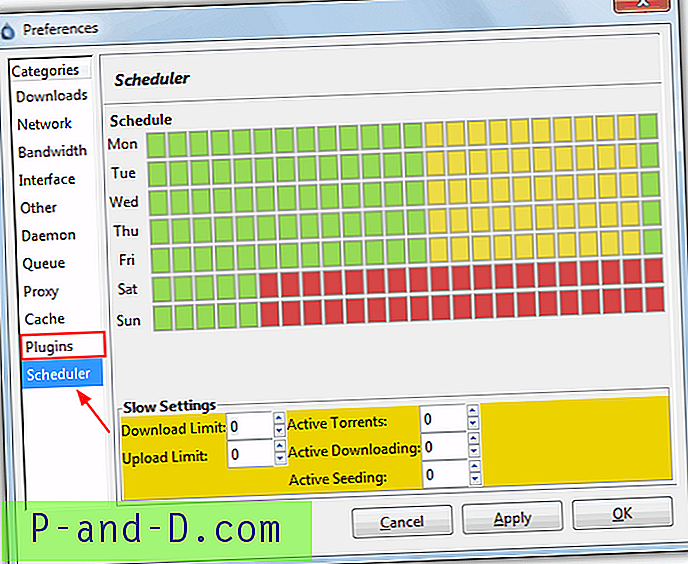
لا توجد أوصاف تسمية ولكن كتل وألوان ساعة واحدة تتحدث عن نفسها. من الواضح أن اللون البرتقالي هو الوضع المحدود الذي تقوم فيه بتغيير الإعدادات أدناه لحدود التحميل / التنزيل بالإضافة إلى كمية السيول النشطة خلال هذا الوقت.
تنزيل الطوفان
الجدولة في Tixati
يحتوي Tixati على مكوّن جدولة متقدم تمامًا ، ولكن هذا يأتي حتمًا على حساب أنه ليس من السهل إعداده مثل العملاء أعلاه.
1. انقر على زر الإعدادات على شريط الأدوات ، وانقر على المجدول أسفل اليسار وحدد تشغيل من القائمة المنسدلة "ميزة الجدولة النشطة". هناك زوجان من الخيارات التي قد ترغب في إلقاء نظرة عليها في النافذة مثل ما يحدث إذا فات الجدول الزمني وخيارات الجدول الافتراضي.
2. أغلق نافذة الخيارات وسيظهر زر المجدول على شريط الأدوات. اضغط عليها ثم على زر الإضافة.
3. في نافذة إضافة مهمة جدولة ، أدخل اسمًا لها وقم بتعيين خياراتك لأيام ووقت تنفيذ المهمة. ثم انقر فوق "إضافة" الذي سيحدد ما سيحدث. هناك عدد من الخيارات هنا ولا تقتصر على إجراء واحد فقط. على سبيل المثال ، يمكنك إعداد مهمة واحدة لبدء السيول ببساطة ، أو أيضًا إضافة إجراء آخر للحد من النطاق الترددي. وبالمثل ، يمكن تكوين مهمة لإيقاف جميع السيول ثم إغلاق البرنامج أو حتى إيقاف تشغيل الكمبيوتر.
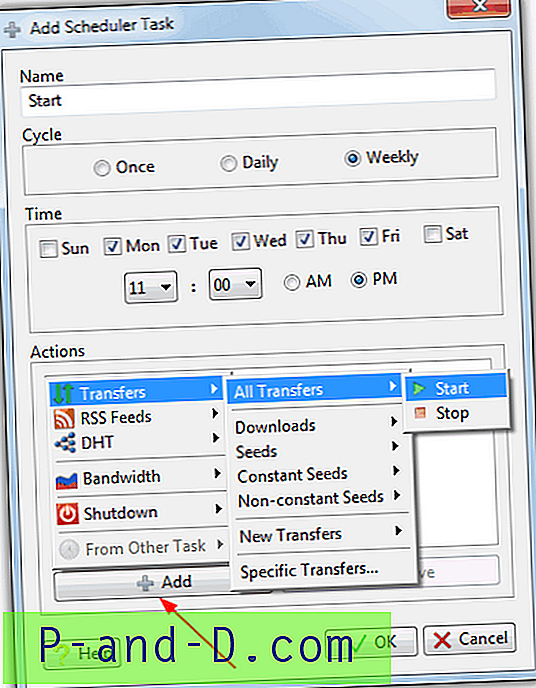
من الواضح إذا قمت بإعداد مهمة لبدء أو إيقاف أو تحديد وما إلى ذلك ، فيجب تكوين مهمة معاكسة لتوفير التأثير العكسي ، على سبيل المثال ؛ إذا قمت بإعداد مهمة لبدء التنزيل في الساعة 11 مساءً كل ليلة ، فستحتاج أيضًا إلى مهمة أخرى لإيقاف التنزيل في الساعة 8 صباحًا وما إلى ذلك. ستظهر جميع المهام التي تم إنشاؤها في نافذة المجدول الرئيسية ويمكن بدء تشغيلها أو إيقافها أو إزالتها أو تحريرها. العمود المفيد هو الحالة التي ستخبرك أيضًا عندما تكون المهمة تالية بسبب التشغيل.
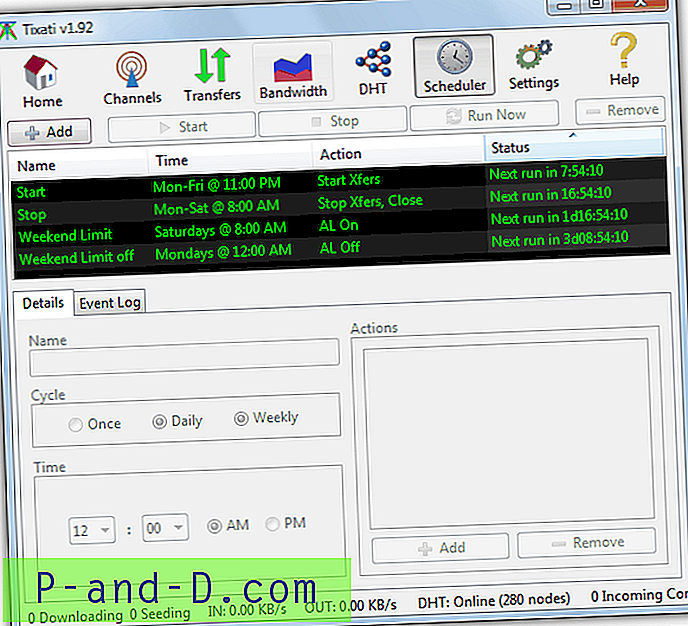
تنزيل Tixati
هناك المزيد من برامج جدولة عميل التورنت في الصفحة 2 بما في ذلك uTorrent و Vuze.
1 2 التالي › عرض الكل




